2017 Abarth 500 sat nav
[x] Cancel search: sat navPage 6 of 192

MODIFIKATIONER/ÄNDRINGAR PÅ
BILEN
OBS!
Alla ändringar eller modifikationer av bilen kan allvarligt kompromettera dess säkerhet och väghållning samt leda till olyckor,
med livshotande risker för passagerarna.
TILLBEHÖR SOM MAN KÖPER SEPARAT
Om man efter att ha köpt bilen vill installera elektriska tillbehör som kräver en kontinuerlig strömförsörjning (bilradio, satellitstyrt
stöldskydd osv.) eller tillbehör som påverkar den elektriska förbrukningen, kontakta Abarths servicenät som kan utvärdera
bilens totala elektriska förbrukning genom att kontrollera om bilens elsystem kan klara belastningen som krävs eller om
ett större batteri krävs.
OBSERVERA Var försiktig vid monteringen av en extra spoiler, hjul av lättmetall och hjulnav som inte är standard, eftersom de
kan minska bromsarnas ventilation och därmed deras bromseffekt vid häftiga och upprepade inbromsningar eller vid långa
nedförsbackar. Se även till att inget (mattor osv.) hindrar pedalernas rörelse.
INSTALLATION AV ELEKTRISKA/ELEKTRONISKA ANORDNINGAR
De elektriska/elektroniska anordningar från eftermarknaden som installeras efter bilköpet måste vara märkta med
:
FCA Italy S.p.A. auktoriserar montering av sändtagare på villkor att installationen utförs enligt konstens alla regler, enligt
tillverkarens anvisningar, vid ett specialiserat center.
OBSERVERA Montering av anordningar som medför ändringar av bilens egenskaper, kan leda till att registreringsbeviset dras in
av behöriga myndigheterna och att garantin upphör att gälla för de skador som orsakats av denna ändring eller som direkt
eller indirekt beror på installationen av sådana anordningar.
FCA Italy S.p.A. avsäger sig allt ansvar för skador som uppstår vid installation av tillbehör som inte levererats eller
rekommenderats av FCA Italy S.p.A. och som installerats utan att man följt relevanta anvisningar.
RADIOSÄNDARE OCH MOBILTELEFONER
Radiosändarna (biltelefoner, CB, radioamatörer och liknande) kan inte användas inuti bilen såvida man inte monterat en separat
antenn utanpå själva bilen.
Page 8 of 192

ANVÄNDA HANDBOKEN
DRIFTSANVISNINGAR
Varje gång som köranvisningar ges för bilen (vänster/höger eller fram/bak), ska de anses gälla uppfattningen för en person som
sitter på förarplatsen. Speciella fall som kräver denna indikation kommer att signaleras i texten på lämpligt vis.
Figurerna som står i handboken är endast indikationer. Det innebär att vissa detaljer som visas i bilderna kan skilja sig från det
du hittar på din bil. Dessutom har denna handbok skapas för bilar med ratten på vänster sida. Därför är det möjligt att reglagen
på bilar med ratten på höger sida är placerade på ett annat sätt än vad som visas på bilderna.
För att identifiera kapitlet som innehåller den önskade informationen, konsultera den alfabetiska förteckningen i slutet av denna
drift- och underhållshandbok.
Kapitlen är i sin tur snabbt identifierbara via en särskild grafik som finns på sidan för alla ojämna sidor. Några sidor längre fram
finns en textförklaring som gör att du kan bekanta dig med kapitlens ordning och motsvarande symboler. Du kommer dock
att hitta textindikationen för kapitlet i marginalen på alla jämna sidor.
VARNINGAR OCH FÖRSIKTIGHETSÅTGÄRDER
När du läser denna drift- och underhållshandbok hittar du ett antalVARNINGARsom syftar till att undvika förfaranden som
kan skada din bil.
Det finns ocksåFÖRSIKTIGHETSÅTGÄRDERsom ska följas noggrant för att undvika felaktig hantering av komponenterna i
bilen vilket skulle kunna orsaka en olycka eller skada.
Du bör därför alltid följa alla rekommendationer under rubrikernaVARNINGochFÖRSIKTIGHETSÅTGÄRD.
VARNINGARochFÖRSIKTIGHETSÅTGÄRDERanges i texten med symbolerna:
personsäkerhet
skydd av bilen;
För att skydda miljön.
OBS! Dessa symboler står bredvid titeln eller termen för kapitlet och följs av ett nummer, då de behövs. Siffran hänvisar till
motsvarande varning som står längst ner i gällande avsnitt.
Page 131 of 192
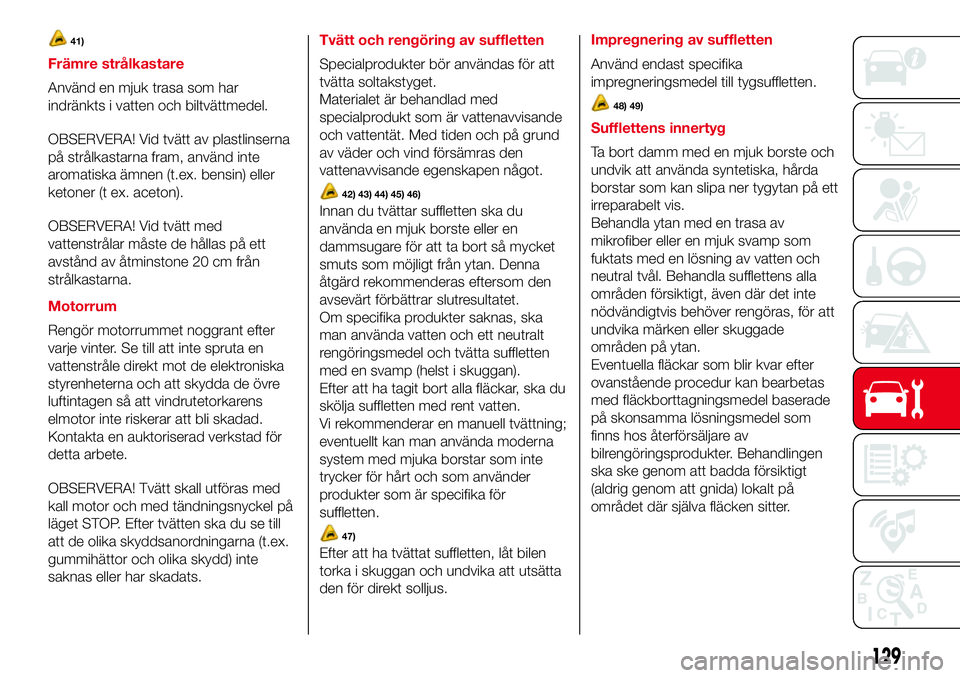
41)
Främre strålkastare
Använd en mjuk trasa som har
indränkts i vatten och biltvättmedel.
OBSERVERA! Vid tvätt av plastlinserna
på strålkastarna fram, använd inte
aromatiska ämnen (t.ex. bensin) eller
ketoner (t ex. aceton).
OBSERVERA! Vid tvätt med
vattenstrålar måste de hållas på ett
avstånd av åtminstone 20 cm från
strålkastarna.
Motorrum
Rengör motorrummet noggrant efter
varje vinter. Se till att inte spruta en
vattenstråle direkt mot de elektroniska
styrenheterna och att skydda de övre
luftintagen så att vindrutetorkarens
elmotor inte riskerar att bli skadad.
Kontakta en auktoriserad verkstad för
detta arbete.
OBSERVERA! Tvätt skall utföras med
kall motor och med tändningsnyckel på
läget STOP. Efter tvätten ska du se till
att de olika skyddsanordningarna (t.ex.
gummihättor och olika skydd) inte
saknas eller har skadats.Tvätt och rengöring av suffletten
Specialprodukter bör användas för att
tvätta soltakstyget.
Materialet är behandlad med
specialprodukt som är vattenavvisande
och vattentät. Med tiden och på grund
av väder och vind försämras den
vattenavvisande egenskapen något.
42) 43) 44) 45) 46)
Innan du tvättar suffletten ska du
använda en mjuk borste eller en
dammsugare för att ta bort så mycket
smuts som möjligt från ytan. Denna
åtgärd rekommenderas eftersom den
avsevärt förbättrar slutresultatet.
Om specifika produkter saknas, ska
man använda vatten och ett neutralt
rengöringsmedel och tvätta suffletten
med en svamp (helst i skuggan).
Efter att ha tagit bort alla fläckar, ska du
skölja suffletten med rent vatten.
Vi rekommenderar en manuell tvättning;
eventuellt kan man använda moderna
system med mjuka borstar som inte
trycker för hårt och som använder
produkter som är specifika för
suffletten.
47)
Efter att ha tvättat suffletten, låt bilen
torka i skuggan och undvika att utsätta
den för direkt solljus.Impregnering av suffletten
Använd endast specifika
impregneringsmedel till tygsuffletten.
48) 49)
Sufflettens innertyg
Ta bort damm med en mjuk borste och
undvik att använda syntetiska, hårda
borstar som kan slipa ner tygytan på ett
irreparabelt vis.
Behandla ytan med en trasa av
mikrofiber eller en mjuk svamp som
fuktats med en lösning av vatten och
neutral tvål. Behandla sufflettens alla
områden försiktigt, även där det inte
nödvändigtvis behöver rengöras, för att
undvika märken eller skuggade
områden på ytan.
Eventuella fläckar som blir kvar efter
ovanstående procedur kan bearbetas
med fläckborttagningsmedel baserade
på skonsamma lösningsmedel som
finns hos återförsäljare av
bilrengöringsprodukter. Behandlingen
ska ske genom att badda försiktigt
(aldrig genom att gnida) lokalt på
området där själva fläcken sitter.
129
Page 154 of 192
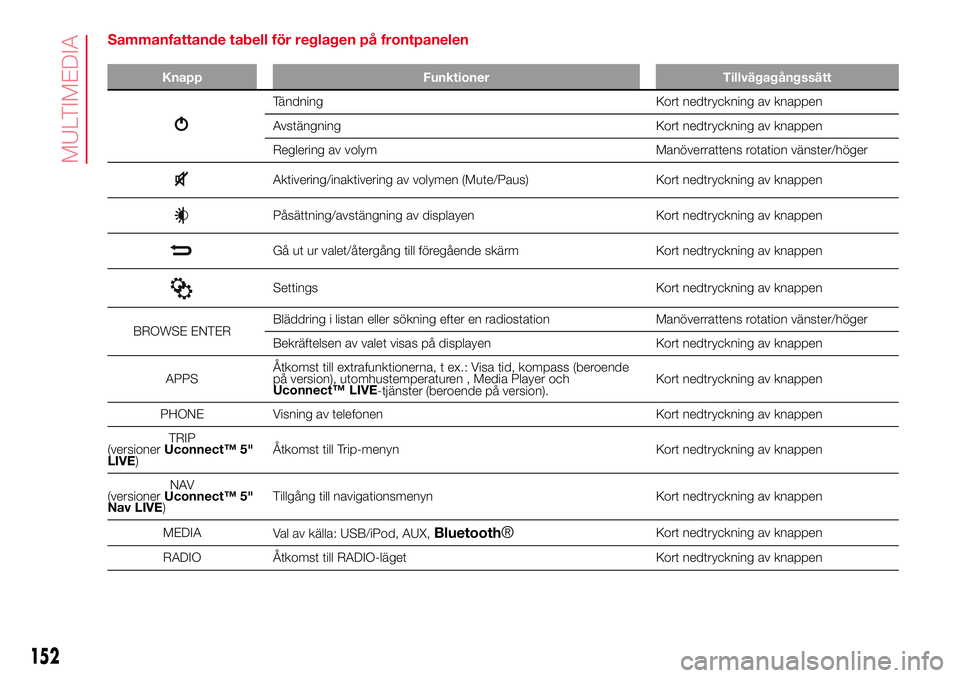
Sammanfattande tabell för reglagen på frontpanelen
Knapp Funktioner Tillvägagångssätt
Tändning Kort nedtryckning av knappen
Avstängning Kort nedtryckning av knappen
Reglering av volym Manöverrattens rotation vänster/höger
Aktivering/inaktivering av volymen (Mute/Paus) Kort nedtryckning av knappen
Påsättning/avstängning av displayen Kort nedtryckning av knappen
Gå ut ur valet/återgång till föregående skärm Kort nedtryckning av knappen
Settings Kort nedtryckning av knappen
BROWSE ENTERBläddring i listan eller sökning efter en radiostation Manöverrattens rotation vänster/höger
Bekräftelsen av valet visas på displayen Kort nedtryckning av knappen
APPSÅtkomst till extrafunktionerna, t ex.: Visa tid, kompass (beroende
på version), utomhustemperaturen , Media Player och
Uconnect™ LIVE
-tjänster (beroende på version).Kort nedtryckning av knappen
PHONE Visning av telefonen Kort nedtryckning av knappen
TRIP
(versionerUconnect™ 5"
LIVE)Åtkomst till Trip-menyn Kort nedtryckning av knappen
NAV
(versionerUconnect™ 5"
Nav LIVE)Tillgång till navigationsmenyn Kort nedtryckning av knappen
MEDIA
Val av källa: USB/iPod, AUX,
Bluetooth®Kort nedtryckning av knappen
RADIO Åtkomst till RADIO-läget Kort nedtryckning av knappen
152
MULTIMEDIA
Page 159 of 192
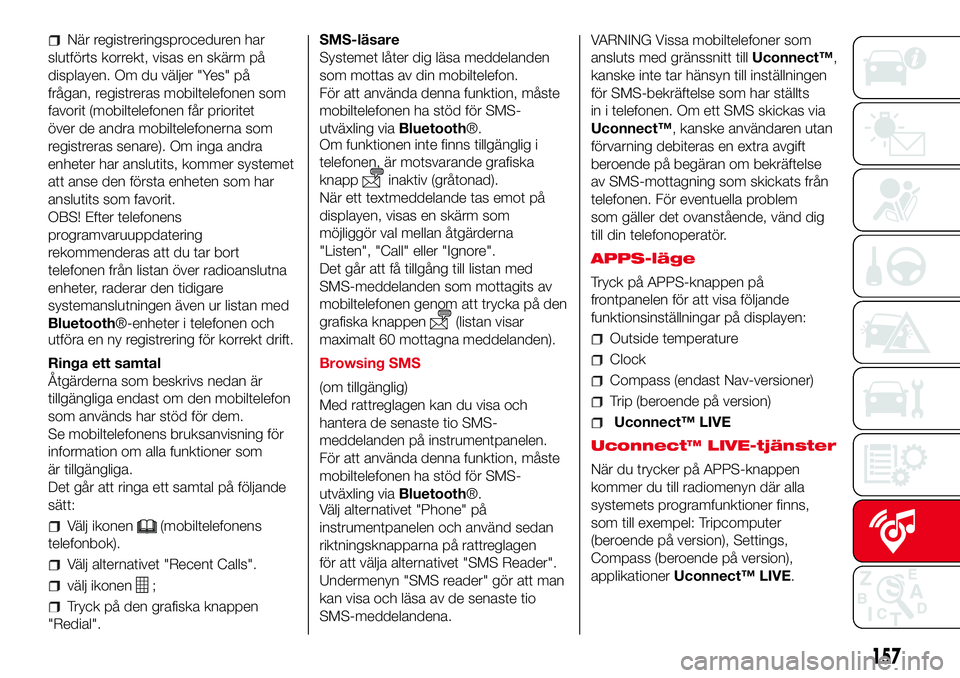
När registreringsproceduren har
slutförts korrekt, visas en skärm på
displayen. Om du väljer "Yes" på
frågan, registreras mobiltelefonen som
favorit (mobiltelefonen får prioritet
över de andra mobiltelefonerna som
registreras senare). Om inga andra
enheter har anslutits, kommer systemet
att anse den första enheten som har
anslutits som favorit.
OBS! Efter telefonens
programvaruuppdatering
rekommenderas att du tar bort
telefonen från listan över radioanslutna
enheter, raderar den tidigare
systemanslutningen även ur listan med
Bluetooth®-enheter i telefonen och
utföra en ny registrering för korrekt drift.
Ringa ett samtal
Åtgärderna som beskrivs nedan är
tillgängliga endast om den mobiltelefon
som används har stöd för dem.
Se mobiltelefonens bruksanvisning för
information om alla funktioner som
är tillgängliga.
Det går att ringa ett samtal på följande
sätt:
Välj ikonen(mobiltelefonens
telefonbok).
Välj alternativet "Recent Calls".
välj ikonen;
Tryck på den grafiska knappen
"Redial".SMS-läsare
Systemet låter dig läsa meddelanden
som mottas av din mobiltelefon.
För att använda denna funktion, måste
mobiltelefonen ha stöd för SMS-
utväxling viaBluetooth®.
Om funktionen inte finns tillgänglig i
telefonen, är motsvarande grafiska
knapp
inaktiv (gråtonad).
När ett textmeddelande tas emot på
displayen, visas en skärm som
möjliggör val mellan åtgärderna
"Listen", "Call" eller "Ignore".
Det går att få tillgång till listan med
SMS-meddelanden som mottagits av
mobiltelefonen genom att trycka på den
grafiska knappen
(listan visar
maximalt 60 mottagna meddelanden).
Browsing SMS
(om tillgänglig)
Med rattreglagen kan du visa och
hantera de senaste tio SMS-
meddelanden på instrumentpanelen.
För att använda denna funktion, måste
mobiltelefonen ha stöd för SMS-
utväxling viaBluetooth®.
Välj alternativet "Phone" på
instrumentpanelen och använd sedan
riktningsknapparna på rattreglagen
för att välja alternativet "SMS Reader".
Undermenyn "SMS reader" gör att man
kan visa och läsa av de senaste tio
SMS-meddelandena.VARNING Vissa mobiltelefoner som
ansluts med gränssnitt tillUconnect™,
kanske inte tar hänsyn till inställningen
för SMS-bekräftelse som har ställts
in i telefonen. Om ett SMS skickas via
Uconnect™, kanske användaren utan
förvarning debiteras en extra avgift
beroende på begäran om bekräftelse
av SMS-mottagning som skickats från
telefonen. För eventuella problem
som gäller det ovanstående, vänd dig
till din telefonoperatör.
APPS-läge
Tryck på APPS-knappen på
frontpanelen för att visa följande
funktionsinställningar på displayen:
Outside temperature
Clock
Compass (endast Nav-versioner)
Trip (beroende på version)
Uconnect™ LIVE
Uconnect™ LIVE-tjänster
När du trycker på APPS-knappen
kommer du till radiomenyn där alla
systemets programfunktioner finns,
som till exempel: Tripcomputer
(beroende på version), Settings,
Compass (beroende på version),
applikationerUconnect™ LIVE.
157
Page 161 of 192

Åtkomsten tillUconnect™ LIVE-
tjänsterna via radion kräver att man
matar in registreringsuppgifterna
(e-postadress och lösenord) så att
innehållet i samma personliga konto
skyddas och är tillgängligt endast
för den faktiska användaren.
Anslutna tjänster som är
tillgängliga i bilen
Uconnect™ LIVE-tjänsterna som är
tillgängliga i radiomenyn kan variera
enligt marknaden.
Applikationernaeco:Drive™och
my:Car har utvecklats för att förbättra
kundens körupplevelse och kan
därmed användas på alla marknader
därUconnect™ LIVE-tjänsterna
är tillgängliga.
För ytterligare information, se
webbplatsen www.driveuconnect.eu.
Om radion innehåller
navigationssystemet, gör åtkomsten till
Uconnect™ LIVE-tjänsterna att man
kan använda TomTom LIVE-tjänster.
Ytterligare information om LIVE-
funktionen finns i den särskilda
sektionen.eco:Drive™
Applikationeneco:Drive™gör att man
i realtid kan visa det egna körbeteendet
med målet att hjälpa honom nå en
mer effektiv körning när det gäller
förbrukningen och utsläppen.
Dessutom går det att spara uppgifterna
på ett USB-minne och bearbeta
uppgifterna på sin egen dator tack vare
desktop-applikationeneco:Drive™
som finns tillgänglig på www.fiat.it eller
www.driveuconnect.eu.
Värderingen av körstilen är bunden till
fyra indexvärden som övervakar
följande parametrar:
Acceleration
Deceleration
Växellåda
Hastigheten
Visning av eco:Drive™
För att samverka med funktionen ska
du trycka på den grafiska knappen
eco:Drive™
En skärm visas på displayen där de fyra
indexvärdena som anges ovan
beskrivs. Dessa indexvärden är grå tills
systemet får tillräckligt mycket uppgifter
för att bedöma körstilen.Efter att ha samlat in tillräckligt mycket
data, får indexvärdena fem olika färger,
enligt bedömningen: mörkgrön
(utmärkt), ljusgrön, gul, orange och röd
(mycket dåligt).
Det representerar körstilens
miljövänlighetsgrad: från 0 (låg) till 100
(hög).
Om bilen parkeras under långa
perioder, visar displayen medelvärde för
indexvärdena som uppnåtts till den
stunden ("Average index") för att sedan
fortsätta att färga indexvärdena i realtid
så snart bilenstartar igen.
Om du vill bekräfta medelvärdet för
uppgifterna för den föregående resan
(med "resa" avser vi en rotationscykel
med tändningsnyckeln, först till MAR
och sedan till STOP), ska du trycka på
den grafiska knappen "Previous trip").
Du kan också visa information om
den tidigare resa trycka på den grafiska
knappen "Details", där varaktigheten
anges (tid och avstånd) tillsammans
med den genomsnittliga
körhastigheten.
159
Page 162 of 192
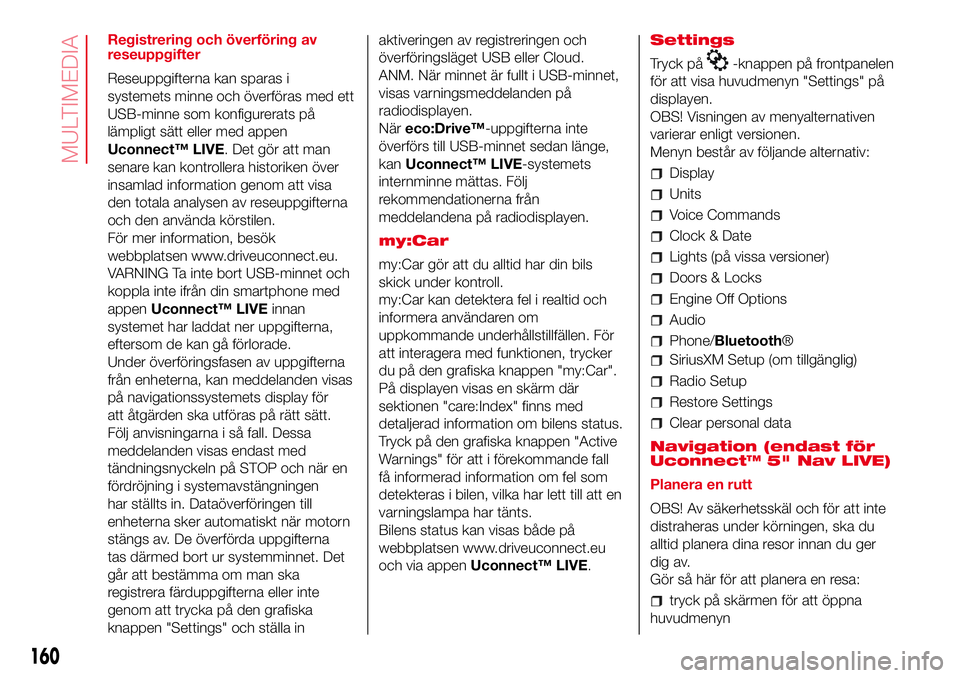
Registrering och överföring av
reseuppgifter
Reseuppgifterna kan sparas i
systemets minne och överföras med ett
USB-minne som konfigurerats på
lämpligt sätt eller med appen
Uconnect™ LIVE. Det gör att man
senare kan kontrollera historiken över
insamlad information genom att visa
den totala analysen av reseuppgifterna
och den använda körstilen.
För mer information, besök
webbplatsen www.driveuconnect.eu.
VARNING Ta inte bort USB-minnet och
koppla inte ifrån din smartphone med
appenUconnect™ LIVEinnan
systemet har laddat ner uppgifterna,
eftersom de kan gå förlorade.
Under överföringsfasen av uppgifterna
från enheterna, kan meddelanden visas
på navigationssystemets display för
att åtgärden ska utföras på rätt sätt.
Följ anvisningarna i så fall. Dessa
meddelanden visas endast med
tändningsnyckeln på STOP och när en
fördröjning i systemavstängningen
har ställts in. Dataöverföringen till
enheterna sker automatiskt när motorn
stängs av. De överförda uppgifterna
tas därmed bort ur systemminnet. Det
går att bestämma om man ska
registrera färduppgifterna eller inte
genom att trycka på den grafiska
knappen "Settings" och ställa inaktiveringen av registreringen och
överföringsläget USB eller Cloud.
ANM. När minnet är fullt i USB-minnet,
visas varningsmeddelanden på
radiodisplayen.
Näreco:Drive™-uppgifterna inte
överförs till USB-minnet sedan länge,
kanUconnect™ LIVE-systemets
internminne mättas. Följ
rekommendationerna från
meddelandena på radiodisplayen.
my:Car
my:Car gör att du alltid har din bils
skick under kontroll.
my:Car kan detektera fel i realtid och
informera användaren om
uppkommande underhållstillfällen. För
att interagera med funktionen, trycker
du på den grafiska knappen "my:Car".
På displayen visas en skärm där
sektionen "care:Index" finns med
detaljerad information om bilens status.
Tryck på den grafiska knappen "Active
Warnings" för att i förekommande fall
få informerad information om fel som
detekteras i bilen, vilka har lett till att en
varningslampa har tänts.
Bilens status kan visas både på
webbplatsen www.driveuconnect.eu
och via appenUconnect™ LIVE.Settings
Tryck på
-knappen på frontpanelen
för att visa huvudmenyn "Settings" på
displayen.
OBS! Visningen av menyalternativen
varierar enligt versionen.
Menyn består av följande alternativ:
Display
Units
Voice Commands
Clock & Date
Lights (på vissa versioner)
Doors & Locks
Engine Off Options
Audio
Phone/Bluetooth®
SiriusXM Setup (om tillgänglig)
Radio Setup
Restore Settings
Clear personal data
Navigation (endast för
Uconnect™ 5" Nav LIVE)
Planera en rutt
OBS! Av säkerhetsskäl och för att inte
distraheras under körningen, ska du
alltid planera dina resor innan du ger
dig av.
Gör så här för att planera en resa:
tryck på skärmen för att öppna
huvudmenyn
160
MULTIMEDIA
Page 163 of 192
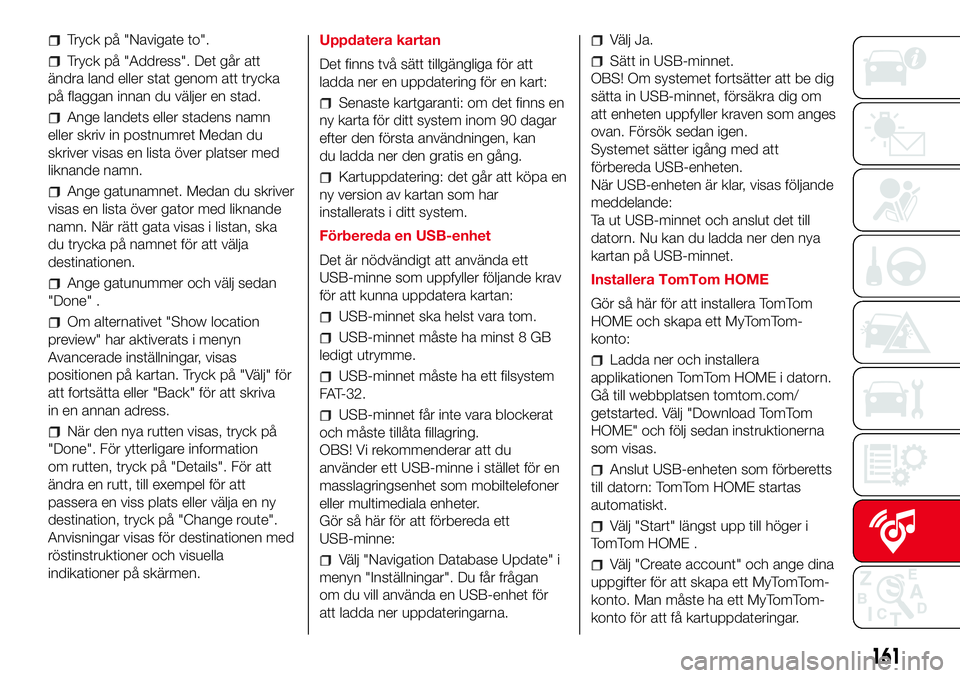
Tryck på "Navigate to".
Tryck på "Address". Det går att
ändra land eller stat genom att trycka
på flaggan innan du väljer en stad.
Ange landets eller stadens namn
eller skriv in postnumret Medan du
skriver visas en lista över platser med
liknande namn.
Ange gatunamnet. Medan du skriver
visas en lista över gator med liknande
namn. När rätt gata visas i listan, ska
du trycka på namnet för att välja
destinationen.
Ange gatunummer och välj sedan
"Done" .
Om alternativet "Show location
preview" har aktiverats i menyn
Avancerade inställningar, visas
positionen på kartan. Tryck på "Välj" för
att fortsätta eller "Back" för att skriva
in en annan adress.
När den nya rutten visas, tryck på
"Done". För ytterligare information
om rutten, tryck på "Details". För att
ändra en rutt, till exempel för att
passera en viss plats eller välja en ny
destination, tryck på "Change route".
Anvisningar visas för destinationen med
röstinstruktioner och visuella
indikationer på skärmen.Uppdatera kartan
Det finns två sätt tillgängliga för att
ladda ner en uppdatering för en kart:
Senaste kartgaranti: om det finns en
ny karta för ditt system inom 90 dagar
efter den första användningen, kan
du ladda ner den gratis en gång.
Kartuppdatering: det går att köpa en
ny version av kartan som har
installerats i ditt system.
Förbereda en USB-enhet
Det är nödvändigt att använda ett
USB-minne som uppfyller följande krav
för att kunna uppdatera kartan:
USB-minnet ska helst vara tom.
USB-minnet måste ha minst 8 GB
ledigt utrymme.
USB-minnet måste ha ett filsystem
FAT-32.
USB-minnet får inte vara blockerat
och måste tillåta fillagring.
OBS! Vi rekommenderar att du
använder ett USB-minne i stället för en
masslagringsenhet som mobiltelefoner
eller multimediala enheter.
Gör så här för att förbereda ett
USB-minne:
Välj "Navigation Database Update" i
menyn "Inställningar". Du får frågan
om du vill använda en USB-enhet för
att ladda ner uppdateringarna.
Välj Ja.
Sätt in USB-minnet.
OBS! Om systemet fortsätter att be dig
sätta in USB-minnet, försäkra dig om
att enheten uppfyller kraven som anges
ovan. Försök sedan igen.
Systemet sätter igång med att
förbereda USB-enheten.
När USB-enheten är klar, visas följande
meddelande:
Ta ut USB-minnet och anslut det till
datorn. Nu kan du ladda ner den nya
kartan på USB-minnet.
Installera TomTom HOME
Gör så här för att installera TomTom
HOME och skapa ett MyTomTom-
konto:
Ladda ner och installera
applikationen TomTom HOME i datorn.
Gå till webbplatsen tomtom.com/
getstarted. Välj "Download TomTom
HOME" och följ sedan instruktionerna
som visas.
Anslut USB-enheten som förberetts
till datorn: TomTom HOME startas
automatiskt.
Välj "Start" längst upp till höger i
TomTom HOME .
Välj "Create account" och ange dina
uppgifter för att skapa ett MyTomTom-
konto. Man måste ha ett MyTomTom-
konto för att få kartuppdateringar.
161